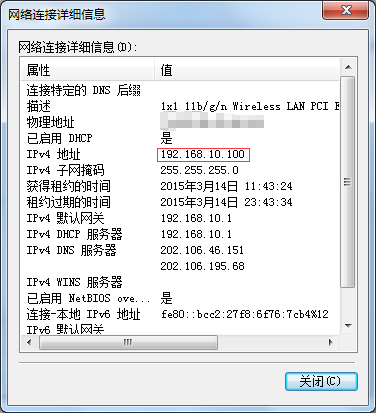环境:
宿主机:Windows 7,单网卡;
虚拟机:ubuntu-14.04.1-server-amd64;
宿主机上网是连接的路由器,IP 地址是通过 DHCP 服务自动获取的;
基本情况:
Ubuntu Server 为全新安装。在安装完成之后发现,通过虚拟机可以 ping 通宿主机,但宿主机 ping 不通虚拟机。也尝试关闭防火墙,但没有作用,最后也发现跟防火墙没有关系。
正确配置:
首先设置虚拟机的网络,在 “Oracle VM VirtualBox 管理器”中选择新安装的 Ubuntu Server 服务器,点击“设置” --> “网络”,具体设置如下图: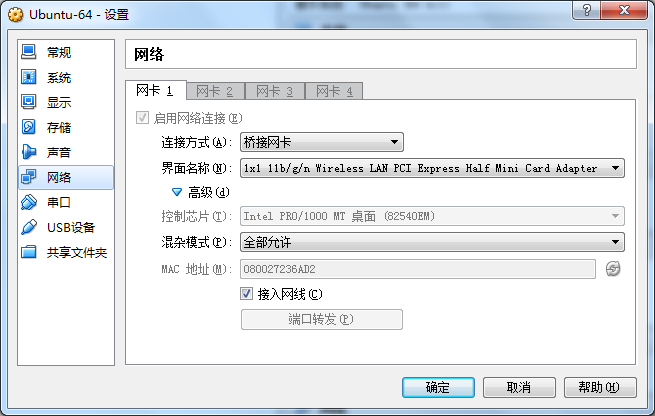
- “控制芯片”默认的就可以。
- “界面名称”这个对应的是我电脑上当前可用的网卡(笔记本的无线网卡)。
宿主机网络的设置:
打开“网络连接”会看到如下图所示的一个网络连接:

在其上面右键并选择“属性”会看到如下图所示:

但是当你打开的时候,默认“VirtualBox Bridged Networking Driver”是没有勾选的,这里要把它选上,点击“确定”。这一步设置完成后,重启一下虚拟机网络或者重启一下虚拟机,就会发现虚拟机的 IP 和宿主机的 IP 在同一个网段了,而且相互也可以通信了。
重启虚拟机网卡的命令:sudo /etc/init.d/networking restart
在虚拟机内使用 ifconfig 查看网络信息如下图所示:

宿主机网络信息如下图所示: